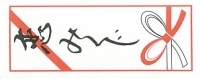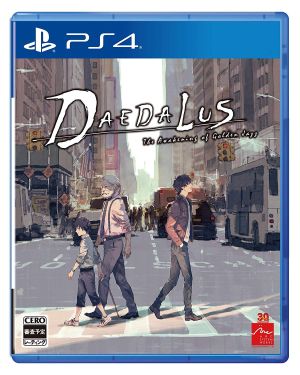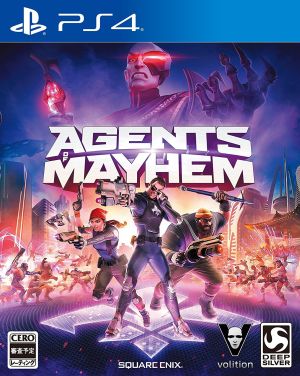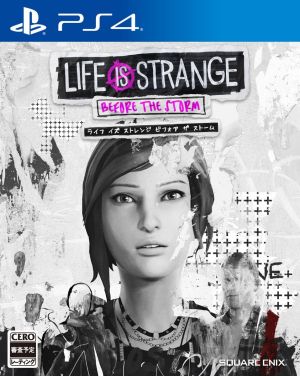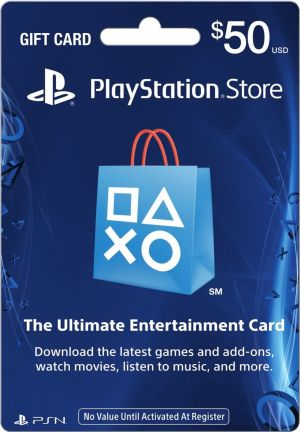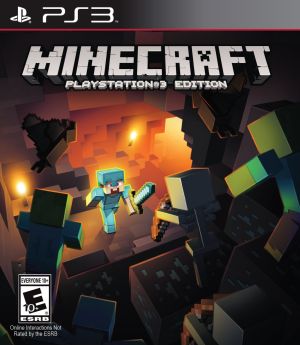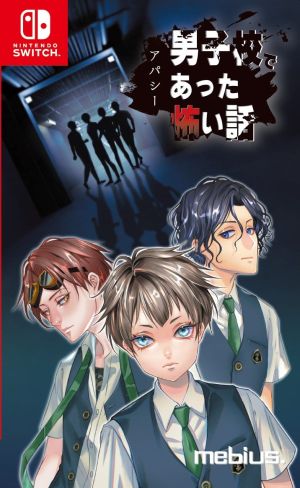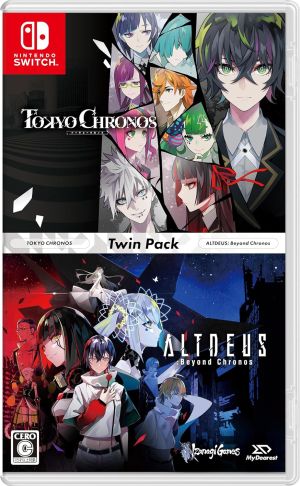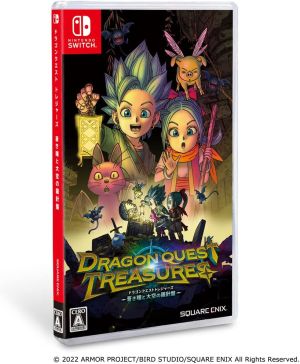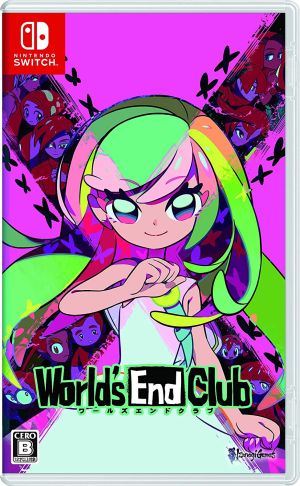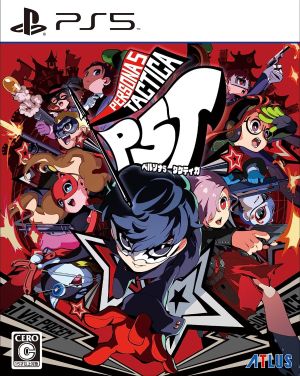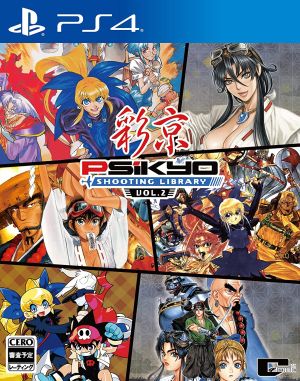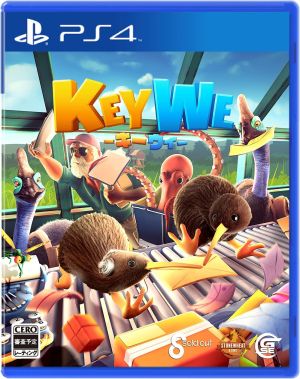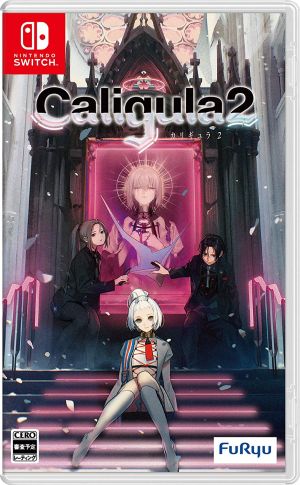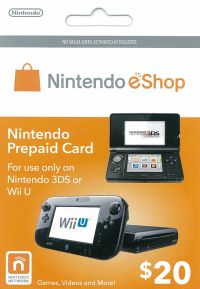2009年7月13日
(0713)PS3のPAL版海外ゲームでの注意点
プレイステーション3の海外ゲームを遊ぶ上での注意点をご紹介いたします。
海外プレイステーション3のゲームの場合、大きく分けてNTSC版、PAL版と2通りあります。
NTSC版は日本版と同じテレビの出力形式を採用していますので、日本のテレビで通常通りご利用いただけます。
分かりやすくするために、当店ではNTSC版は特に表記をしておりませんが、PAL版は表記しています。
ただ、PAL版の場合には注意点があります。
PAL版の場合には通常のコンポジットケーブルによる接続の場合、テレビ画面にゲームが表示されない事があります。
(コンポジットケーブルとは一般的な赤・白・黄のケーブルでテレビと接続する形式です)
これはテレビの出力形式とゲームの出力形式が違う事から起こる現象です。
この現象を回避するにはテレビとの接続形式を変更する事で対応できます。
具体的にはテレビとの接続方法にD端子ケーブル、コンポーネントケーブル、HDMIケーブルを使用すること。
また接続するテレビがD3(1080i)以上の表示に対応していること。
PS3本体の出力形式を1080i以上に設定していることが必要になります。
~分かりにくい形式を表にしてみました~
ご利用のテレビが対応しているのかはテレビの説明書をご覧下さい。
「そんなの面倒だ!」って方はD端子ケーブルでテレビに接続して、PS3の出力形式を1080iに設定して表示できれば対応しています。
ちょっと強引なやり方ですが、こういったやり方もあるよって事で(汗)
■映像出力の設定方法
ここではPS3の映像出力を設定する方法をご紹介いたします。
PS3本体の取扱説明書にも同じような記載がありますので、あわせてご覧下さい。
1:ホームメニューの「設定」→「ディスプレイ設定」→「映像出力設定」を選択します
PS3本体の電源を入れた時に表示されるメニュー画面での設定です。
2:「テレビ側の端子を選択してください。」という画面で接続している方法を選びます
どの端子で接続しているのか選んでください。
3:「2」で変更点がある場合、確認画面が出ます。
変更して画面が出なかった場合、約30秒待っていると以前の設定に戻ります。
画面が表示されなかった場合はそのまま約30秒放置してください。
4:テレビの解像度を選んで決定します。
テレビの解像度を選択します。
5:テレビの解像度を選びます。
2で選んだ端子次第では表示されない事があります。
6:テレビタイプを選びます。
16:9や4:3の選択ができます。
7:音声出力を設定する。
音声の設定も合わせておこないます。
8:設定内容を確認する。
内容を確認して終了です。
~よくありそうな疑問点~
Q:D3とD4の表記はD4が720pでD3が1080iであってるんですか?
A:ちょっと間違いそうですが、D3が1080iであっています。
D端子での1080i以上というのはD3(1080i)、D4(720p)、D5(1080p)の3つになります。
Q:コンポジット?コンポーネント?間違いやすくない?
A:PS3に標準で付属しているのがコンポジットケーブルです。
コンポーネントケーブルは日本ではあまり馴染みのない形式ですが、ほぼD端子と同じ性能です。
コンポーネントケーブルは5本のケーブルでテレビ側に接続する方式です。
ちなみにコンポーネントケーブルは3本です。
色々書きましたが、現在PS3を1080i以上で接続している方ならPAL版を買っても大丈夫という事です。
一般的にPAL版の方が安いので、PAL版に対応した環境で遊ばれている方ならPAL版がオススメです。
海外プレイステーション3のゲームの場合、大きく分けてNTSC版、PAL版と2通りあります。
NTSC版は日本版と同じテレビの出力形式を採用していますので、日本のテレビで通常通りご利用いただけます。
分かりやすくするために、当店ではNTSC版は特に表記をしておりませんが、PAL版は表記しています。
ただ、PAL版の場合には注意点があります。
PAL版の場合には通常のコンポジットケーブルによる接続の場合、テレビ画面にゲームが表示されない事があります。
(コンポジットケーブルとは一般的な赤・白・黄のケーブルでテレビと接続する形式です)
これはテレビの出力形式とゲームの出力形式が違う事から起こる現象です。
この現象を回避するにはテレビとの接続形式を変更する事で対応できます。
具体的にはテレビとの接続方法にD端子ケーブル、コンポーネントケーブル、HDMIケーブルを使用すること。
また接続するテレビがD3(1080i)以上の表示に対応していること。
PS3本体の出力形式を1080i以上に設定していることが必要になります。
 |
 |
| コンポジットケーブル | S端子ケーブル |
 |
 |
| D端子ケーブル | コンポーネントケーブル |
 | |
| HDMIケーブル |
~分かりにくい形式を表にしてみました~
| 出力形式 | コンポジット | D1(480i) D2(480p) | D3(1080i) | D4(720p) | D5(1080p) | コンポーネント | HDMI |
| NTSC | ○ | ○ | ○ | ○ | ○ | ○ | ○ |
| PAL | × | × | ○ | ○ | ○ | ○ | ○ |
ご利用のテレビが対応しているのかはテレビの説明書をご覧下さい。
「そんなの面倒だ!」って方はD端子ケーブルでテレビに接続して、PS3の出力形式を1080iに設定して表示できれば対応しています。
ちょっと強引なやり方ですが、こういったやり方もあるよって事で(汗)
■映像出力の設定方法
ここではPS3の映像出力を設定する方法をご紹介いたします。
PS3本体の取扱説明書にも同じような記載がありますので、あわせてご覧下さい。
1:ホームメニューの「設定」→「ディスプレイ設定」→「映像出力設定」を選択します
PS3本体の電源を入れた時に表示されるメニュー画面での設定です。
2:「テレビ側の端子を選択してください。」という画面で接続している方法を選びます
どの端子で接続しているのか選んでください。
3:「2」で変更点がある場合、確認画面が出ます。
変更して画面が出なかった場合、約30秒待っていると以前の設定に戻ります。
画面が表示されなかった場合はそのまま約30秒放置してください。
4:テレビの解像度を選んで決定します。
テレビの解像度を選択します。
5:テレビの解像度を選びます。
2で選んだ端子次第では表示されない事があります。
6:テレビタイプを選びます。
16:9や4:3の選択ができます。
7:音声出力を設定する。
音声の設定も合わせておこないます。
8:設定内容を確認する。
内容を確認して終了です。
~よくありそうな疑問点~
Q:D3とD4の表記はD4が720pでD3が1080iであってるんですか?
A:ちょっと間違いそうですが、D3が1080iであっています。
D端子での1080i以上というのはD3(1080i)、D4(720p)、D5(1080p)の3つになります。
Q:コンポジット?コンポーネント?間違いやすくない?
A:PS3に標準で付属しているのがコンポジットケーブルです。
コンポーネントケーブルは日本ではあまり馴染みのない形式ですが、ほぼD端子と同じ性能です。
コンポーネントケーブルは5本のケーブルでテレビ側に接続する方式です。
ちなみにコンポーネントケーブルは3本です。
色々書きましたが、現在PS3を1080i以上で接続している方ならPAL版を買っても大丈夫という事です。
一般的にPAL版の方が安いので、PAL版に対応した環境で遊ばれている方ならPAL版がオススメです。
 | という訳で、こんな感じです。 |
 | 結構分かりやすいんじゃないですか? |
 | ぐっ、なんて上から目線なヤツだ・・・ |
 | 簡単にまとめるとどうなります? |
 |
ん? D端子やコンポーネント、HDMIでテレビと接続して1080i以上の出力で遊んでいる方ならPAL版買っても大丈夫です。 |
 | 最初からそうやって書けば分かりやすかったんじゃないですか? |
 | いや、家電に詳しい方なら大丈夫だけど、全然知らない人にとってはD端子?ナニソレ?って感じじゃない? |
 | ・・・ボクも実はよく分からないんですけど。 |
 | なんじゃそりゃー!? |
by at 14:29
| ツイート |
|